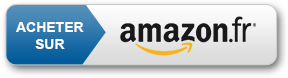Avis/Prix Souris et Clavier pour votre Chromebook 2019
Une souris et un clavier séparés pour votre Chromebook ne sont pas les accessoires les plus évidents pour lui. Mais, si vous êtes comme moi et que vous travaillez à votre bureau, dans votre bureau à domicile, c’est vraiment le cas. Il suffit d’appuyer votre Chromebook sur un support d’ordinateur portable et d’y raccorder une souris et un clavier. Ça marche à merveille.
Clavier et Souris Combo pour Chromebook et Chromebox
Maintenant, je ne vais pas énumérer un tas de claviers et de souris ici pour que vous puissiez choisir, vous pouvez le faire chez Amazon. Ce que je suggère, c’est que vous choisissiez le clavier et la souris montrés ci-dessous et que vous en restiez là.
Pourquoi ? L’ ASUS Chrome Wireless Keyboard and Mouse (90MS0000-P00010) est le seul clavier/souris externe sur Amazon (ou n’importe où d’après ce que je peux voir) qui a le clavier Chrome OS. Il a les touches spécifiques à Chrome OS comme une clé de recherche dédiée et pas de clé Windows. Cela signifie que vous ne serez pas confus lorsque vous passerez du clavier embarqué au clavier externe. C’est le clavier avec lequel Asus est sorti pour aller avec leur Chromebox, ce qui en fait le choix parfait.
Options de souris compatibles Chromebook
Si vous n’aimez pas votre trackpad Chromebook, vous pouvez obtenir une souris externe. Vos principales options sont Bluetooth et USB.
La souris mobile optique sans fil 2.4G ergonomique 2.4G de TheTeckNet :
C’est très bon marché, et c’est très apprécié.
Pour :
- Le type USB utilise un récepteur USB minuscule, vous n’avez donc pas besoin d’activer Bluetooth.
- Il est bon marché.
- Il Prend des piles ordinaires AAA.
Contre :
- Il utilise un emplacement USB. Si vous travaillez à un bureau, ce n’est pas un problème d’utiliser un hub USB pour connecter vos autres accessoires.
Le Logitech M535 souris Bluetooth Compact :
Ce modèle possède une taille compacte idéale pour votre sacoche d’ordinateur portable et une longue durée de vie de la batterie (jusqu’à 10 mois entre les changements de piles avec des piles AA normales).
Pour :
- Ne prend pas de fente USB.
- Aucun récepteur USB pour se perdre.
- Prend des piles AA courantes.
Contre :
- Bluetooth doit être activé sur votre Chromebook.
- Plus cher que l’USB